7 طرق بسيطة لجعل هاتف سامسونج الخاص بك يبدو أقل مللاً

ليس بالضرورة أن يبدو هاتف سامسونج جالاكسي الفاخر مطابقًا تمامًا لأي هاتف آخر في السوق. مع بعض التعديلات البسيطة، يمكنك جعله أكثر خصوصية وأناقة وتميزًا.
يُعدّ Chrome على نظام Android متصفّحًا رائعًا فورًا، ولكن يمكنك تحسينه أكثر. ستساعدك هذه النصائح والميزات على تصفّح الويب بشكل أسرع.
11. افتح الميزات التجريبية باستخدام علامات Chrome
رغم أنك قد تكون على دراية بالعديد من ميزات Chrome الرائعة، إلا أن هناك العديد من الميزات الأقل شهرة الكامنة فيه. هذه الميزات تجريبية حاليًا، وقد تُضاف إلى المتصفح بعد التأكد من استقرارها.
مع ذلك، يمكنك الحصول عليها مبكرًا بتفعيل العلامات الخاصة بها. يوفر Chrome العديد من العلامات في فئات مختلفة، مثل التنزيل المتوازي ، وتنقيح وحدة معالجة الرسومات ، ووضع التعتيم التلقائي لمحتويات الويب ، والتبديل الجزئي ، ولقطة الشاشة المتخفية .
للعثور على الأعلام وتفعيلها، افتح متصفح كروم، وانقر على شريط العناوين، واكتب chrome://flags . ستظهر لك قائمة بجميع الأعلام المتاحة؛ انقر على أي علم للاطلاع على وصفه الكامل. أو يمكنك استخدام شريط البحث في الأعلى للبحث عن علم بالاسم.
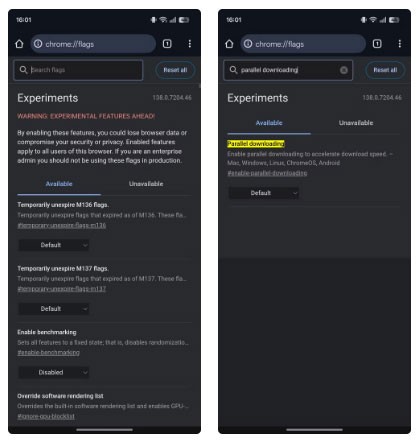
10. التبديل إلى عرض سطح المكتب
يمكنك الوصول إلى إصدارات سطح المكتب من هذه المواقع في متصفح كروم على نظام أندرويد للاستفادة من جميع وظائفها. للقيام بذلك، انقر على قائمة النقاط الثلاث في شريط أدوات كروم، ثم حدد مربع " موقع سطح المكتب" . سيؤدي هذا إلى إعادة تحميل الصفحة وفتح إصدار سطح المكتب. قد تحتاج إلى استخدام إيماءات التكبير/التصغير لتكبير الصفحة والتفاعل مع محتواها.
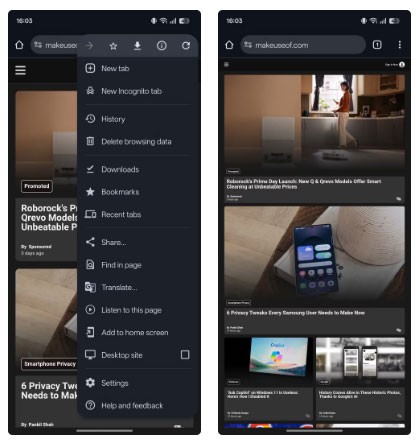
عند الانتهاء من التصفح، انتقل إلى قائمة النقاط الثلاث وقم بإلغاء تحديد مربع الاختيار موقع سطح المكتب .
9. تصفح دائمًا باستخدام اتصال آمن
لتفعيل هذه الميزة، افتح إعدادات كروم من قائمة الخيارات. اختر "الخصوصية والأمان" ، ثم مرر للأسفل إلى قسم "الأمان" . اختر " استخدام الاتصالات الآمنة دائمًا" وفعّل الخيار في الصفحة التالية. اختر ما إذا كنت تريد أن يُحذرك كروم من المواقع العامة غير الآمنة، أو المواقع العامة والخاصة معًا (المواقع الخاصة هي تلك غير المتاحة على الإنترنت، مثل مواقع الشركات الداخلية).
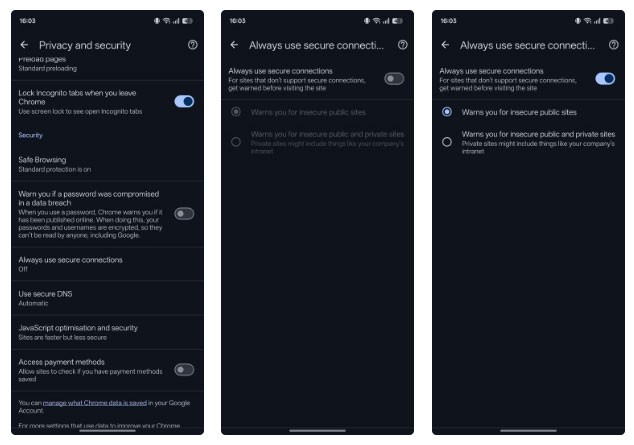
8. التقط لقطات شاشة في وضع التصفح المتخفي
انتقل إلى صفحة علامات كروم، كما هو موضح أعلاه. هنا، ابحث عن علامة " لقطة الشاشة المتخفية" . انقر على القائمة المنسدلة أسفل العلامة، ثم اختر "مفعّل" . انقر على "إعادة التشغيل" .
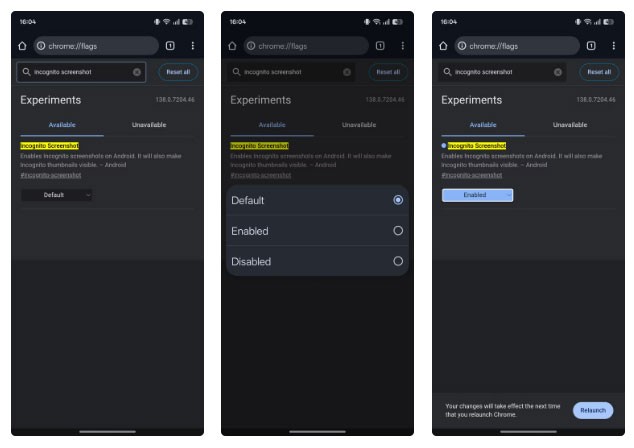
يمكنك الآن التقاط لقطات شاشة للصفحات المفتوحة في وضع التصفح المتخفي.
7. الأمان عند التصفح بشكل مجهول
قفل علامات تبويب التصفح المتخفي في كروم سهل. انقر على قائمة النقاط الثلاث وانتقل إلى الإعدادات . اختر الخصوصية والأمان ضمن "الأساسيات" ، ثم فعّل قفل علامات تبويب التصفح المتخفي عند مغادرة كروم ضمن "الخصوصية" . ستحتاج إلى مصادقة حسابك.
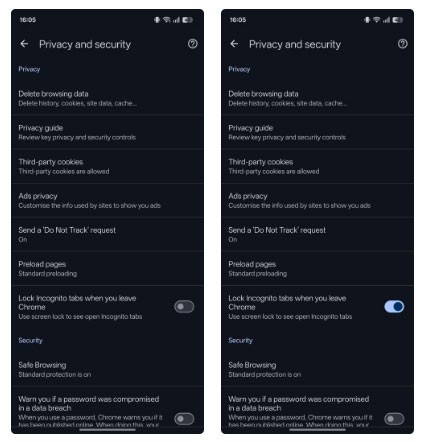
الآن، كلما حاولت الوصول إلى علامات تبويب التصفح المتخفي، سيطلب منك كروم تأكيد هويتك. استخدم طريقة إلغاء القفل في هاتفك للتحقق وستظهر لك علامات التبويب.
6. معاينة الصفحة قبل الفتح
لمعاينة رابط سريع في كروم، اضغط عليه باستمرار حتى تظهر لك قائمة السياق. اختر "معاينة الصفحة" وسيفتح كروم معاينة للرابط في نافذة منزلق. يمكنك تصفح هذه الصفحة كالمعتاد وإغلاقها عند الانتهاء. يمكنك أيضًا فتح الصفحة في وضع العرض الكامل (في علامة تبويب جديدة) إذا أردت.
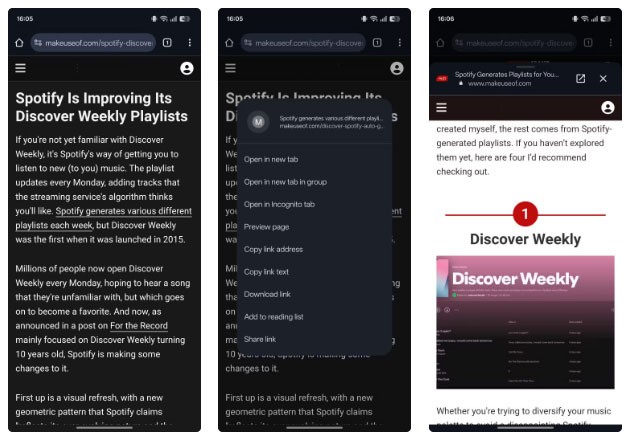
5. إضافة اختصار بلمسة واحدة إلى شريط الأدوات
لإضافة اختصار إلى شريط أدوات كروم، انقر على قائمة النقاط الثلاث في شريط الأدوات، ثم اختر "الإعدادات" . مرر للأسفل إلى علامة التبويب " خيارات متقدمة" واختر "اختصارات شريط الأدوات" . فعّل زر التبديل بجوار "اختصارات شريط الأدوات" في الصفحة التالية. ثم اختر إجراءً من القائمة أدناه.
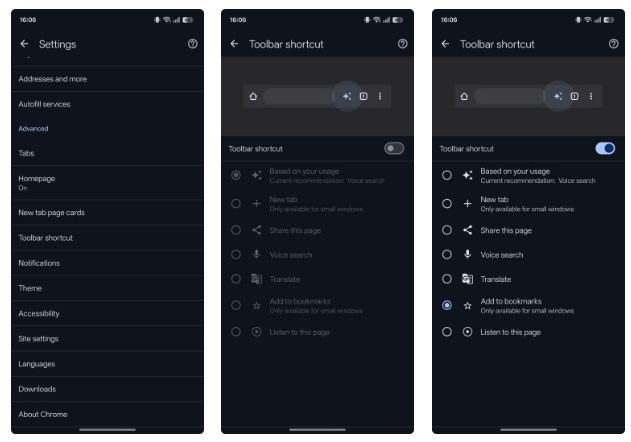
4. استمع إلى محتوى صفحة الويب
ابدأ بفتح الصفحة التي تحتوي على المحتوى الذي ترغب بالاستماع إليه، ثم انقر على قائمة النقاط الثلاث في شريط الأدوات، ثم اختر " الاستماع إلى هذه الصفحة" . سيبدأ كروم بقراءة النص في الصفحة، مع تمييز النص أثناء مروره لتتمكن من متابعته بصريًا.
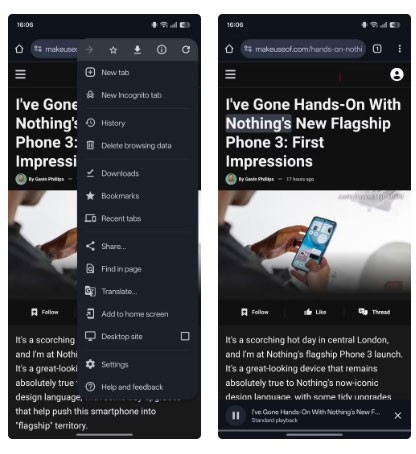
ستجد أيضًا مشغلًا صغيرًا أسفل الصفحة. انقر عليه لعرض مجموعة من أدوات التحكم. من هنا، يمكنك التشغيل/الإيقاف المؤقت، والتقديم/الإرجاع السريع لعشر ثوانٍ، وضبط سرعة التشغيل، وتغيير الصوت.
3. قم بإجراء عمليات بحث فورية على الموقع
يحتوي متصفح كروم لأجهزة أندرويد على ميزة بحث الويب التي تتيح لك البحث بسرعة عن كلمة أو عبارة مباشرة من الصفحة. لاستخدام هذه الميزة، اضغط باستمرار على الكلمة أو العبارة التي تريد البحث عنها حتى تظهر قائمة السياق.
انقر على بحث الويب ، وسيفتح متصفح كروم بحثًا سريعًا على جوجل في علامة تبويب جديدة لما حددته. عند الانتهاء، مرر سريعًا من الحافة اليسرى للشاشة أو اضغط على زر الرجوع لإغلاق هذه العلامة والعودة إلى حيث توقفت.
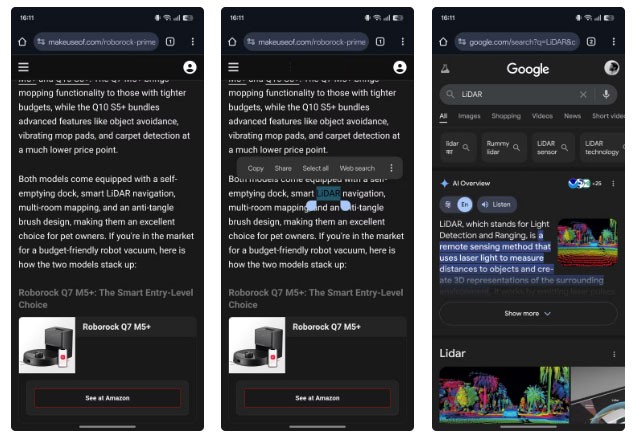
2. العثور بسرعة على النص الموجود على الصفحة
لاستخدام هذه الميزة، انقر على قائمة النقاط الثلاث في شريط الأدوات، ثم اختر " بحث في الصفحة ". اكتب الكلمة أو العبارة التي تريد البحث عنها؛ ستجدها أعلى حقل البحث.
إذا تم العثور على أي تطابقات، سيُبرز كروم جميع النتائج باللون الأصفر. في أعلى الصفحة، سترى أيضًا عدد مرات ظهورها. انقر على السهمين لأعلى أو لأسفل للتنقل بين النتائج المختلفة، ثم انقر على زر X لإغلاق حقل البحث عند الانتهاء.
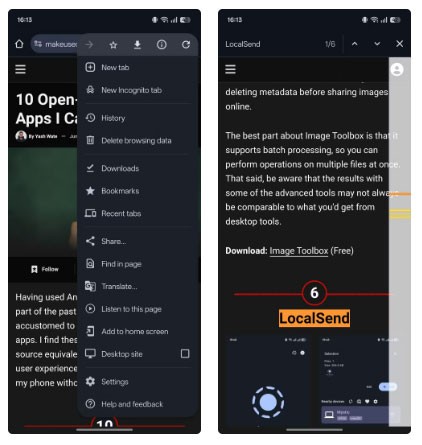
1. الوصول إلى علامات التبويب من أجهزة أخرى
إذا كنت تستخدم Chrome على جهاز الكمبيوتر، يمكنك الوصول بسهولة إلى صفحات الويب المفتوحة حاليًا على هذا الجهاز، مباشرةً من هاتف Android. ما عليك سوى تسجيل الدخول إلى Chrome على كلا الجهازين باستخدام حساب Google نفسه وتفعيل المزامنة.
للتأكد من تفعيل المزامنة في متصفح كروم على سطح المكتب، افتح كروم من هناك وتأكد من تسجيل دخولك إلى حسابك في جوجل. بعد ذلك، انقر على أيقونة الملف الشخصي في الزاوية العلوية اليمنى من شريط الأدوات. إذا كانت " المزامنة مُفعّلة" ، فهذا يعني أن الميزة مُفعّلة. أما إذا لم تكن كذلك، فسيظهر زر " تفعيل المزامنة" . انقر عليه ثم انقر على "نعم، أنا مُفعّل ".
الآن، تأكد من تسجيل الدخول إلى حساب Google نفسه على هاتف Android ( الإعدادات > كلمات المرور والحسابات > الحسابات ). بمجرد التأكيد، انقر على قائمة النقاط الثلاث في Chrome على شريط أدوات Android وحدد علامات التبويب الأخيرة .
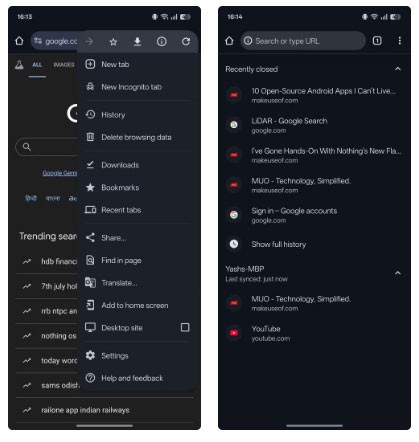
حظ سعيد!
انظر أيضًا المقالات التالية:
ليس بالضرورة أن يبدو هاتف سامسونج جالاكسي الفاخر مطابقًا تمامًا لأي هاتف آخر في السوق. مع بعض التعديلات البسيطة، يمكنك جعله أكثر خصوصية وأناقة وتميزًا.
بعد أن سئموا من نظام التشغيل iOS، تحولوا أخيرًا إلى هواتف Samsung، وليس لديهم أي ندم على هذا القرار.
سيساعدك تغيير DNS على iPhone أو تغيير DNS على Android في الحفاظ على اتصال مستقر وزيادة سرعة اتصال الشبكة والوصول إلى المواقع المحظورة.
لم يتوقع الكثير من الناس أبدًا أن تصبح الكاميرا الأضعف في هواتفهم سلاحًا سريًا للتصوير الإبداعي.
مع تطبيقات النقر التلقائي، لن تحتاج إلى القيام بالكثير عند لعب الألعاب أو استخدام التطبيقات أو المهام المتاحة على الجهاز.
اعتمادًا على احتياجاتك، من المرجح أن تحصل على مجموعة من الميزات الحصرية الخاصة بـ Pixel تعمل على جهاز Android الحالي لديك.
لا يتضمن الإصلاح بالضرورة حذف صورك أو تطبيقاتك المفضلة؛ حيث يتضمن One UI بعض الخيارات التي تسهل استعادة المساحة.
يتعامل معظمنا مع منفذ شحن هواتفنا الذكية كما لو أن وظيفته الوحيدة هي الحفاظ على شحن البطارية. لكن هذا المنفذ الصغير أقوى بكثير مما يُفترض به.
إذا كنت قد سئمت من النصائح العامة التي لا تنجح أبدًا، فإليك بعض النصائح التي غيّرت بهدوء طريقة التقاط الصور.
إذا كنت تبحث عن هاتف ذكي جديد، فأول ما ستقع عليه عيناك بطبيعة الحال هو ورقة المواصفات. فهي مليئة بمعلومات عن الأداء، وعمر البطارية، وجودة الشاشة.
سيقوم تطبيق Emojimix بإنشاء رموز تعبيرية فريدة وفقًا لرغباتك عندما نقوم بخلط رمزين تعبيريين معًا لإنشاء رمز تعبيري لم تره من قبل.
قم بفحص الرفاهية الرقمية على هاتف Samsung الخاص بك لمعرفة مقدار الوقت الذي تضيعه على هاتفك خلال اليوم!
يساعدك تطبيق المكالمات المزيفة على إنشاء مكالمات من هاتفك الخاص لتجنب المواقف المحرجة وغير المرغوب فيها.
يتوفر تطبيق Locket Widget الجديد بإصدار خاص بنظام Android، بعد أن كان مستخدمو iOS قادرين على استخدام Locket Widget على iPhone من قبل.
على الرغم من النظام البيئي الضيق الذي توفره شركة Apple، فقد قام بعض الأشخاص بتحويل هواتفهم التي تعمل بنظام Android إلى أجهزة تحكم عن بعد موثوقة لأجهزة Apple TV الخاصة بهم.
ليس بالضرورة أن يبدو هاتف سامسونج جالاكسي الفاخر مطابقًا تمامًا لأي هاتف آخر في السوق. مع بعض التعديلات البسيطة، يمكنك جعله أكثر خصوصية وأناقة وتميزًا.
بعد أن سئموا من نظام التشغيل iOS، تحولوا أخيرًا إلى هواتف Samsung، وليس لديهم أي ندم على هذا القرار.
تتيح لك واجهة ويب حساب Apple في متصفحك عرض معلوماتك الشخصية، وتغيير الإعدادات، وإدارة الاشتراكات، والمزيد. ولكن في بعض الأحيان، قد لا تتمكن من تسجيل الدخول لأسباب متعددة.
سيساعدك تغيير DNS على iPhone أو تغيير DNS على Android في الحفاظ على اتصال مستقر وزيادة سرعة اتصال الشبكة والوصول إلى المواقع المحظورة.
عندما تصبح ميزة "العثور على موقعي" غير دقيقة أو غير موثوقة، قم بتطبيق بعض التعديلات لجعلها أكثر دقة عندما تكون هناك حاجة إليها بشدة.
لم يتوقع الكثير من الناس أبدًا أن تصبح الكاميرا الأضعف في هواتفهم سلاحًا سريًا للتصوير الإبداعي.
الاتصال قريب المدى هو تقنية لاسلكية تسمح للأجهزة بتبادل البيانات عندما تكون قريبة من بعضها البعض، عادة في غضون بضعة سنتيمترات.
قدمت Apple ميزة "الطاقة التكيفية"، التي تعمل جنبًا إلى جنب مع وضع الطاقة المنخفضة. كلاهما يُطيل عمر بطارية iPhone، لكنهما يعملان بطرق مختلفة تمامًا.
مع تطبيقات النقر التلقائي، لن تحتاج إلى القيام بالكثير عند لعب الألعاب أو استخدام التطبيقات أو المهام المتاحة على الجهاز.
اعتمادًا على احتياجاتك، من المرجح أن تحصل على مجموعة من الميزات الحصرية الخاصة بـ Pixel تعمل على جهاز Android الحالي لديك.
لا يتضمن الإصلاح بالضرورة حذف صورك أو تطبيقاتك المفضلة؛ حيث يتضمن One UI بعض الخيارات التي تسهل استعادة المساحة.
يتعامل معظمنا مع منفذ شحن هواتفنا الذكية كما لو أن وظيفته الوحيدة هي الحفاظ على شحن البطارية. لكن هذا المنفذ الصغير أقوى بكثير مما يُفترض به.
إذا كنت قد سئمت من النصائح العامة التي لا تنجح أبدًا، فإليك بعض النصائح التي غيّرت بهدوء طريقة التقاط الصور.
إذا كنت تبحث عن هاتف ذكي جديد، فأول ما ستقع عليه عيناك بطبيعة الحال هو ورقة المواصفات. فهي مليئة بمعلومات عن الأداء، وعمر البطارية، وجودة الشاشة.
عند تثبيت تطبيق على جهاز iPhone من مصدر آخر، ستحتاج إلى تأكيد موثوقية التطبيق يدويًا. بعد ذلك، سيتم تثبيت التطبيق على جهاز iPhone الخاص بك للاستخدام.

















